Come trasferire file da PC a iPad trasformando il tablet in una sorta di memoria portatile.
Da quando hai acquistato il tuo iPad non sei dovuto ricorrere nemmeno una volta a manuali di istruzioni o guide online per utilizzarlo.
Sei riuscito a navigare su Internet, guardare video e leggere eBook con le tue sole forze, ma ora sei arrivato a un punto in cui ti sei bloccato: stai cercando di trasferire dei file dal tuo PC all’iPad ma non riesci a trovare il modo di riuscirci.
Lo so, hai collegato l’iPad al PC tramite il cavo USB in dotazione, sei entrato in Risorse del computer ma non sei riuscito a copiare i file sul tablet.
Questo succede perché Apple non vuole che l’iPad venga usato come una penna USB o un hard disk portatile e permette di trasferire file su di esso solo tramite iTunes.
Con la guida di oggi, ti spiegherò dunque come trasferire file da PC a iPad usando iTunes e come trasformare l’iPad in una memoria portatile copiando liberamente qualsiasi tipo di file su di esso. Sei pronto a cominciare?

Iniziamo col vedere come trasferire file da PC a iPad in maniera ordinaria, tramite iTunes. In questo caso, tutto quello che devi fare è collegare il tuo iPad al computer tramite il cavo USB in dotazione, avviare iTunes tramite il suo collegamento presente sul desktop o nel menu Start di Windows ed utilizzare e trascinare i file da copiare su iPad nelle varie sezioni della libreria multimediale accessibile dalla barra laterale di sinistra.
Ad esempio, se vuoi copiare un file in formato PDF o un eBook in formato ePub sul tuo iPad, devi cliccare sulla voce Libri della barra laterale di sinistra di iTunes e trascinare nella schermata che si apre il documento che desideri trasferire su iPad. Se vuoi copiare un video, invece, devi selezionare la voce Film dalla barra laterale di iTunes, se vuoi copiare un brano musicale devi recarti in Musica, e così via.
Dopo averli copiati nelle varie sezioni di iTunes, puoi riversare i file su iPad semplicemente avviando la sincronizzazione del dispositivo con il PC: basta selezionare il nome dell’iPad nella barra laterale di sinistra e cliccare sul pulsante Sincronizza. Se hai aggiornato il tuo iPad al sistema operativo iOS 5, puoi sincronizzare PC e iPad anche tramite connessione Internet Wi-Fi attivando l’opzione Sincronizza questo iPad via Wi-Fi nella schermata che si apre quando clicchi sul nome del tuo tablet nella barra laterale di iTunes.
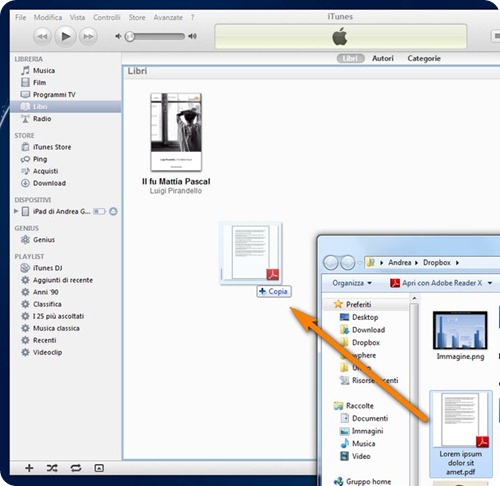
Ed ora passiamo alla soluzione alternativa: trasformare l’iPad in una sorta di memoria portatile per trasportare dati e file di ogni genere senza passare per iTunes. Per trasferire file da PC a iPad in questo modo, hai bisogno di i-FunBox, un programmino gratuito che non ha bisogno di installazioni per poter funzionare e permette di navigare fra tutte le cartelle interne di iPad senza seguire le procedure standard. Per scaricarlo sul tuo PC, collegati al suo sito Internet e clicca sul pulsante grigio DOWNLOAD.
A download completato apri, facendo doppio click su di esso, l’archivio appena scaricato (ifunbox_en.zip), estraine il contenuto in una cartella qualsiasi e avvia il programma iFunBox.exe. Collega quindi l’iPad al PC tramite il cavo USB in dotazione e attendi qualche secondo affinché i-FunBox rilevi il dispositivo. Quando vedrai comparire il nome del tuo iPad e la struttura delle sue cartelle nella barra laterale di sinistra, potrai iniziare a copiare file su iPad con assoluta libertà.
Per provare a copiare subito un file sul tablet, clicca prima sul nome del tuo iPad nella barra laterale di sinistra e poi sull’icona General Storage. Seleziona quindi la voce Copy from PC dalla barra degli strumenti del programma e seleziona i file da copiare su iPad per avviarne subito il trasferimento. Se hai jailbreakato il tuo iPad, con questo programma potrai fare tantissime altre cose, come copiare i wallpaper dell’iPad sul PC e gestire le applicazioni installate sul tablet. Non fartelo scappare!
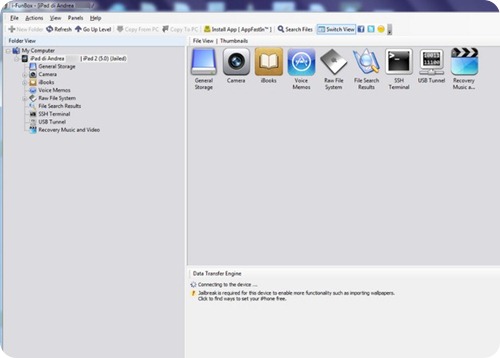
Sei riuscito a navigare su Internet, guardare video e leggere eBook con le tue sole forze, ma ora sei arrivato a un punto in cui ti sei bloccato: stai cercando di trasferire dei file dal tuo PC all’iPad ma non riesci a trovare il modo di riuscirci.
Lo so, hai collegato l’iPad al PC tramite il cavo USB in dotazione, sei entrato in Risorse del computer ma non sei riuscito a copiare i file sul tablet.
Questo succede perché Apple non vuole che l’iPad venga usato come una penna USB o un hard disk portatile e permette di trasferire file su di esso solo tramite iTunes.
Con la guida di oggi, ti spiegherò dunque come trasferire file da PC a iPad usando iTunes e come trasformare l’iPad in una memoria portatile copiando liberamente qualsiasi tipo di file su di esso. Sei pronto a cominciare?

Iniziamo col vedere come trasferire file da PC a iPad in maniera ordinaria, tramite iTunes. In questo caso, tutto quello che devi fare è collegare il tuo iPad al computer tramite il cavo USB in dotazione, avviare iTunes tramite il suo collegamento presente sul desktop o nel menu Start di Windows ed utilizzare e trascinare i file da copiare su iPad nelle varie sezioni della libreria multimediale accessibile dalla barra laterale di sinistra.
Ad esempio, se vuoi copiare un file in formato PDF o un eBook in formato ePub sul tuo iPad, devi cliccare sulla voce Libri della barra laterale di sinistra di iTunes e trascinare nella schermata che si apre il documento che desideri trasferire su iPad. Se vuoi copiare un video, invece, devi selezionare la voce Film dalla barra laterale di iTunes, se vuoi copiare un brano musicale devi recarti in Musica, e così via.
Dopo averli copiati nelle varie sezioni di iTunes, puoi riversare i file su iPad semplicemente avviando la sincronizzazione del dispositivo con il PC: basta selezionare il nome dell’iPad nella barra laterale di sinistra e cliccare sul pulsante Sincronizza. Se hai aggiornato il tuo iPad al sistema operativo iOS 5, puoi sincronizzare PC e iPad anche tramite connessione Internet Wi-Fi attivando l’opzione Sincronizza questo iPad via Wi-Fi nella schermata che si apre quando clicchi sul nome del tuo tablet nella barra laterale di iTunes.
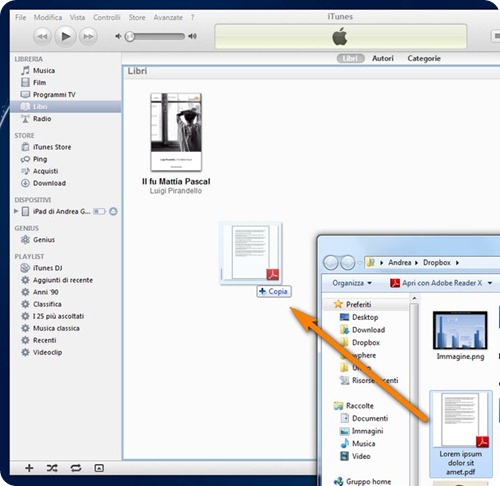
Ed ora passiamo alla soluzione alternativa: trasformare l’iPad in una sorta di memoria portatile per trasportare dati e file di ogni genere senza passare per iTunes. Per trasferire file da PC a iPad in questo modo, hai bisogno di i-FunBox, un programmino gratuito che non ha bisogno di installazioni per poter funzionare e permette di navigare fra tutte le cartelle interne di iPad senza seguire le procedure standard. Per scaricarlo sul tuo PC, collegati al suo sito Internet e clicca sul pulsante grigio DOWNLOAD.
A download completato apri, facendo doppio click su di esso, l’archivio appena scaricato (ifunbox_en.zip), estraine il contenuto in una cartella qualsiasi e avvia il programma iFunBox.exe. Collega quindi l’iPad al PC tramite il cavo USB in dotazione e attendi qualche secondo affinché i-FunBox rilevi il dispositivo. Quando vedrai comparire il nome del tuo iPad e la struttura delle sue cartelle nella barra laterale di sinistra, potrai iniziare a copiare file su iPad con assoluta libertà.
Per provare a copiare subito un file sul tablet, clicca prima sul nome del tuo iPad nella barra laterale di sinistra e poi sull’icona General Storage. Seleziona quindi la voce Copy from PC dalla barra degli strumenti del programma e seleziona i file da copiare su iPad per avviarne subito il trasferimento. Se hai jailbreakato il tuo iPad, con questo programma potrai fare tantissime altre cose, come copiare i wallpaper dell’iPad sul PC e gestire le applicazioni installate sul tablet. Non fartelo scappare!
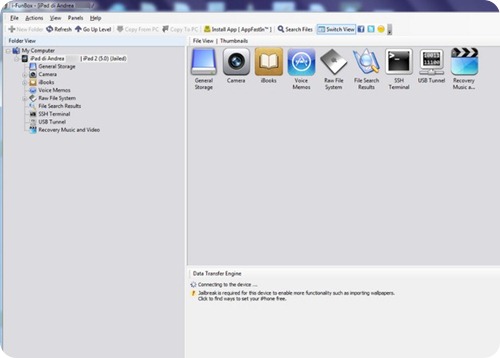
Se ti è piaciuto l'articolo , iscriviti al feed cliccando sull'immagine sottostante per tenerti sempre aggiornato sui nuovi contenuti del blog:

Commenti
Posta un commento